
DAEMON Tools Lite adalah program gratis untuk meniru drive CD / DVD dan membuat gambar disk. Menggunakan Daemon Tools Lite, dimungkinkan untuk mengubah cakram optik fisik (CD / DVD / Blu-ray) menjadi drive virtual untuk menjalankan citra disk langsung dari komputer tanpa menggunakan drive fisik.
Mulai dari versi DAEMON Tools Lite 10, program telah mendesain ulang antarmuka dengan gaya Windows 10, beberapa fungsi program telah diubah. Konsep umum aplikasi telah berubah: dalam versi gratis dari program ini hanya ada fungsi dasar, koneksi fitur tambahan, sekarang ini terjadi hanya berdasarkan pembayaran.
Konten:- Daemon Tools Lite Interface
- Pengaturan Daemon Tools Lite 10
- Cara memasang citra disk di Daemon Tools Lite
- Cara meng-unmount gambar di Daemon Tools Lite
- Cara membuat gambar disk di Daemon Tools Lite
- Kesimpulan artikel
Permainan komputer dan banyak program multimedia direkam di media fisik - CD / DVD / cakram Blu-ray optik. Dari disk optik seperti itu, permainan atau program diinstal pada komputer.
Juga, dalam banyak kasus, agar game atau program dapat berfungsi, disk optik dengan game ini harus dimasukkan ke dalam drive komputer. Hal ini terutama dilakukan untuk melindungi terhadap penggunaan perangkat lunak bajakan..
Saat ini, di Internet Anda dapat menemukan sejumlah besar permainan atau program yang disimpan dalam berbagai format gambar disk. Menggunakan program khusus - emulator drive virtual, pengguna dapat menggunakan gambar dengan game, meluncurkannya langsung di komputer dalam drive virtual.
DAEMON Tools Lite membuat drive virtual di komputer yang dapat digunakan sebagai drive fisik biasa. Oleh karena itu, disk image dapat diluncurkan langsung dari komputer, dari folder di mana ia berada.
Untuk ini, gambar disk perlu dipasang di drive virtual. Daemon Tools dapat memintas perlindungan disk: RMPS, SafeDisc, SecuROM, LaserLock.
Dengan demikian, pengguna dapat menggunakan disk image dengan game langsung dari komputer, menggunakan emulator drive optik, Daemon Tools Lite.
Pembuat program DAEMON Tools memiliki versi fungsi yang berbeda dari program untuk meniru drive dan untuk bekerja dengan gambar disk. Untuk penggunaan normal, versi gratis dari program ini sangat cocok - Daemon Tools Lite.
DAEMON Tools Lite mendukung pemasangan disk image dalam format berikut:
- .mdx, .mds, .mdf, .iso, .b5t, .b6t, .bwt, .ccd, .cdi, .cue (.ape, .bin, .flac, .wav), .nrg, .isz, .tc , iscsi, .vhd, .vmdk, .vdi, .zip.
Menggunakan Daemon Tools, Anda dapat membuat gambar dalam format berikut dari cakram CD / DVD / Blu-ray:
- .iso, .mds, .mdx.
Secara total, dalam program DAEMON Tools Lite gratis, Anda dapat membuat empat drive virtual. Drive virtual dapat digunakan seperti drive CD / DVD fisik.
Drive virtual mendukung cakram Blu-ray, jadi jika komputer Anda memiliki gambar dalam Blu-ray, maka Anda dapat membuka gambar ini menggunakan Daemon Tools Lite dengan memasang gambar ini di drive virtual.
Anda dapat mengunduh DAEMON Tools Lite gratis dari situs web resmi pabrikan..
Unduh Daemon Tools LiteInstal DAEMON Tools Lite di komputer Anda. Saat memasang program di komputer Anda, pilih lisensi gratis.
Di versi program yang lebih lama, setelah membuka Explorer, Anda dapat melihat perangkat yang terhubung baru: drive virtual - Drive BD-ROM. Ada ikon program di baki sistem, dari tempat itu memungkinkan untuk mengontrol program, memasang atau menonaktifkan gambar.
Di Daemon Tools Lite 10, ikon area notifikasi tidak lagi ada. Anda dapat mengontrol program dari jendela utama program, atau langsung dari menu konteks: membuka gambar, jika format yang sesuai dikaitkan dengan program ini.
Daemon Tools Lite Interface
Bagian utama dari jendela program utama ditempati oleh area "Katalog Gambar". Gambar yang ditambahkan ke program akan ditampilkan di sini. Tentu, jika perlu, Anda dapat menghapus gambar dari direktori ini.
Di bagian kiri jendela program ada panel vertikal dengan tab. Dalam versi gratis dari program ini, dimungkinkan untuk menggunakan fungsionalitas dari tab "Gambar" dan "Gambar baru". Untuk menggunakan fitur tambahan dari tab "Burn disc", "Virtual HDD", "USB", dan "Burner" Anda harus membayar.
Di bagian kiri bawah jendela program, ada tombol "Pengaturan", "Lisensi", "Bantuan".
Di bagian paling bawah dari jendela program ada panel di mana semua drive virtual yang terhubung ke DAEMON Tools Lite akan ditampilkan. Saat pertama kali dihidupkan, menggunakan tombol "Pindai", Anda dapat memulai pencarian gambar di komputer Anda untuk menambahkan gambar yang ditemukan ke "direktori gambar". Anda dapat menambahkan gambar ke katalog secara manual kapan pun Anda mau..
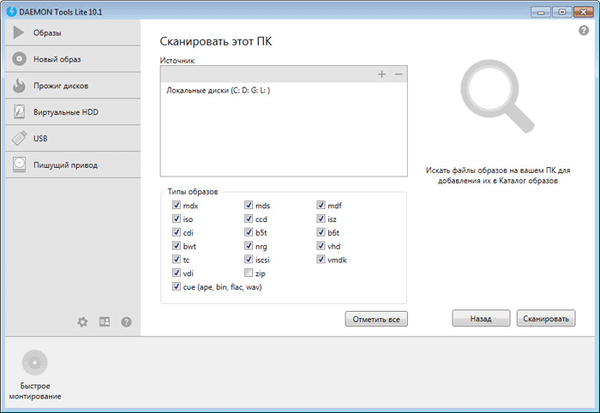
Di tab gambar, Anda dapat menambahkan gambar ke "katalog gambar" menggunakan tombol "Tambah gambar" (plus), atau menemukan gambar di komputer Anda menggunakan pencarian gambar.
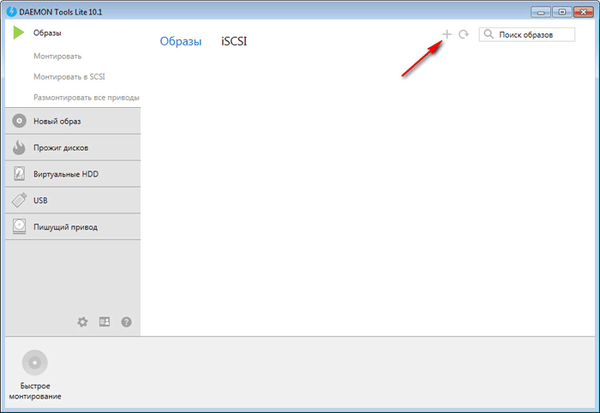
Pengaturan Daemon Tools Lite 10
Anda dapat memasukkan pengaturan DAEMON Tools Lite dari jendela program utama. Untuk melakukan ini, klik tombol "Pengaturan" (roda gigi) pada panel.
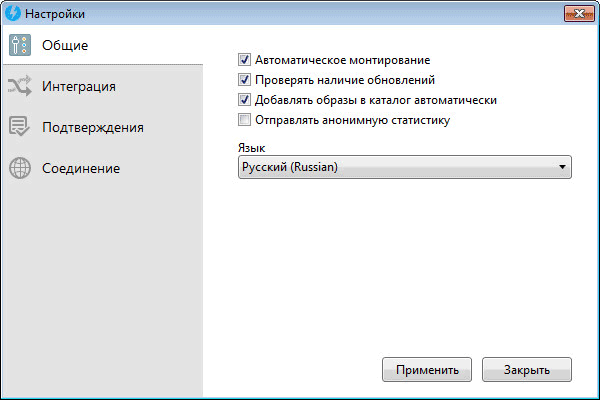
Di tab "Integrasi", Anda dapat mengubah asosiasi file dengan program DAEMON Tools Lite.
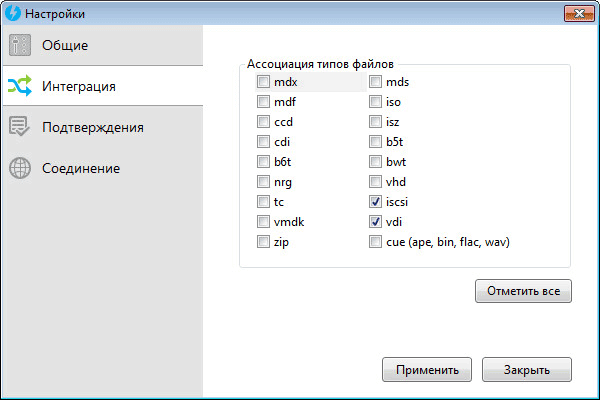
Cara memasang citra disk di Daemon Tools Lite
Anda dapat memasang gambar disk dengan game di DAEMON Tools dari jendela program utama atau dari menu konteks.
Setelah Anda menambahkan gambar disk ke Daemon Tools Lite, Anda dapat memilih gambar dan kemudian klik pada item "Pasang". Dengan cara lain, dalam katalog gambar, Anda dapat mengklik kanan pada gambar disk, dan pilih "Pasang" di menu konteks.
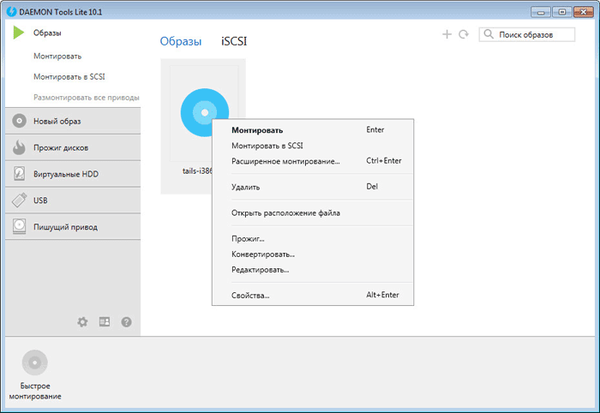
Maka pemasangan game ini di komputer akan dimulai..
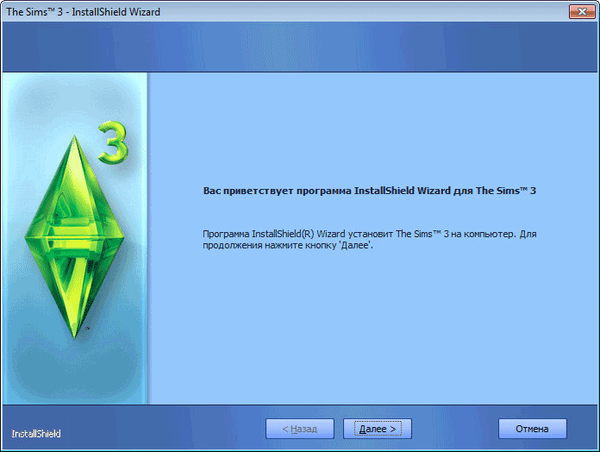
Saat memasang gambar di jendela utama program, gambar dengan permainan dapat diseret dengan mouse dari katalog gambar ke tombol "Quick Mount".
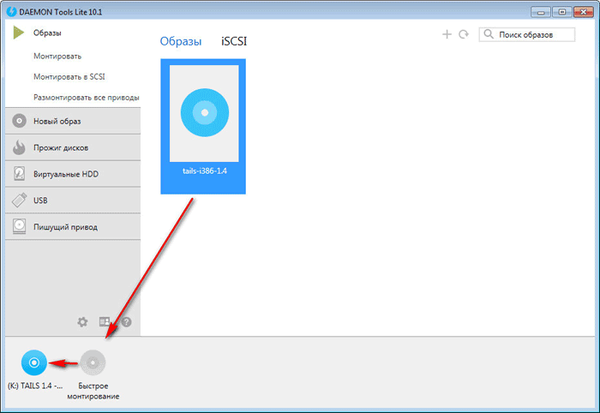
Untuk menambahkan gambar disk, Anda cukup mengklik tombol "Quick Mount", dan kemudian pilih gambar disk di komputer Anda untuk menambahkannya ke drive emulator.
Anda mungkin juga tertarik dengan:- Cara membakar gambar Windows ke disk - 7 cara
- Cara membuat drive virtual di UltraISO
Setelah itu, drive virtual akan muncul di Explorer - BD-ROM drive dengan gambar yang ditambahkan.
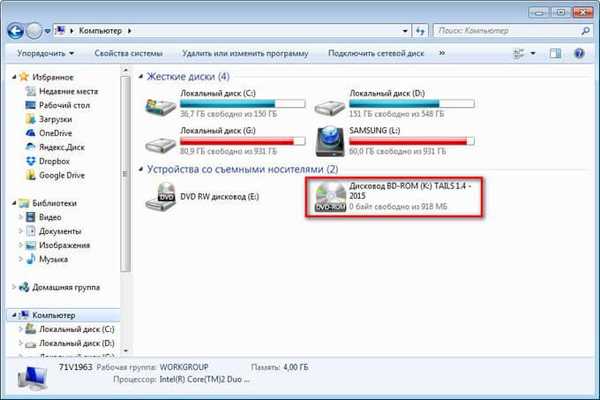
Cara meng-unmount gambar di Daemon Tools Lite
Untuk melepas gambar, di jendela utama program DAEMON Tools Lite, Anda harus mengeklik item "Lepas semua drive". Anda juga dapat memindahkan kursor mouse ke atas gambar, yang ditampilkan pada panel disk virtual, dan kemudian klik pada palang merah.

Pembuat program telah mengembangkan driver baru untuk meniru drive, yang bekerja lebih cepat dari sebelumnya. Pemasangan dan pelepasan gambar terjadi hampir secara instan.
Cara membuat gambar disk di Daemon Tools Lite
Proses membuat image disk dapat dimulai dari jendela utama program DAEMON Tools Lite. Untuk melakukan ini, di tab "Gambar baru", Anda harus mengklik tombol "Buat gambar dari disk". Opsi lain untuk membuat gambar tidak berfungsi di versi gratis program.
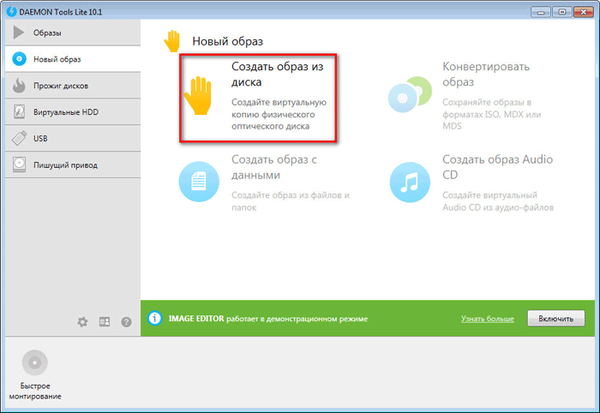
Setelah itu, jendela baru "Buat gambar dari disk" akan dibuka, di bagian "Pengaturan Dasar". Drive akan menampilkan drive komputer Anda. Masukkan disk game atau program ke drive ini.
Anda dapat memilih tempat untuk menyimpan gambar di komputer Anda. Di bidang "Format", Anda dapat memilih format (MDX, MDS, ISO) untuk menyimpan gambar disk.
Pengaturan lain tidak berfungsi dalam versi gratis program, termasuk Opsi Lanjutan.
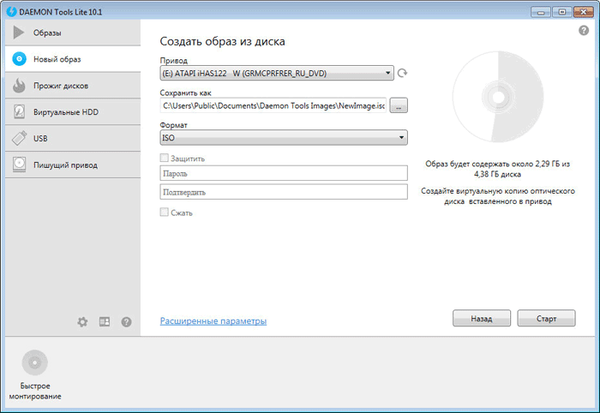
Setelah membuat gambar, disk image baru akan disimpan di folder yang dipilih di komputer Anda.
Kesimpulan artikel
Program serupa dapat diinstal pada komputer yang tidak memiliki drive fisik (netbook, beberapa laptop), karena program seperti itu - emulator disk CD / DVD / Blu-ray, dapat membantu pengguna lebih dari sekali. Anda dapat menggunakan drive virtual di DAEMON Tools Lite 10 sebagai drive nyata di komputer Anda.
Menggunakan program DAEMON Tools Lite gratis, Anda dapat membuat dan menggunakan drive virtual untuk menginstal dan menjalankan game dan program langsung dari komputer, tanpa menggunakan drive fisik untuk ini..
Publikasi terkait:- WinDirStat untuk analisis dan pembersihan ruang disk
- Membuat flash drive yang dapat di-boot di UltraISO
- Membuat flash drive yang dapat di-boot di Rufus
- Dexpot - desktop virtual tambahan
- MobaLiveCD - periksa flash drive yang dapat di-boot dan gambar ISO











